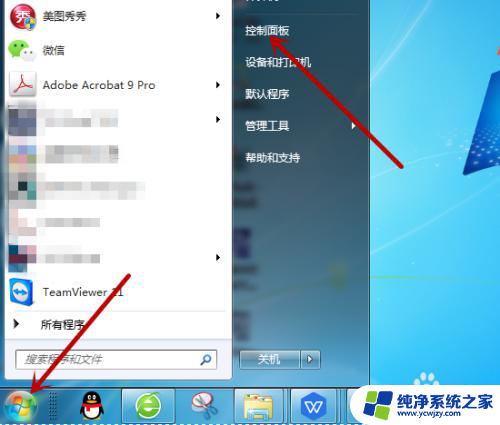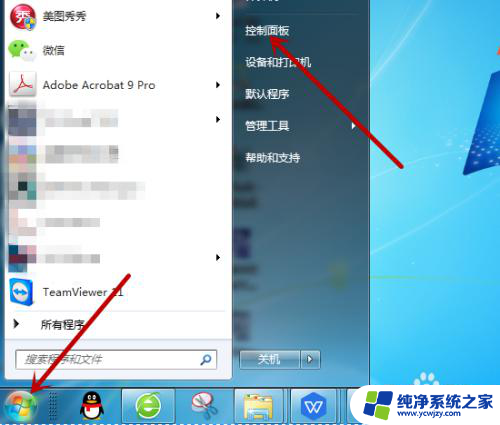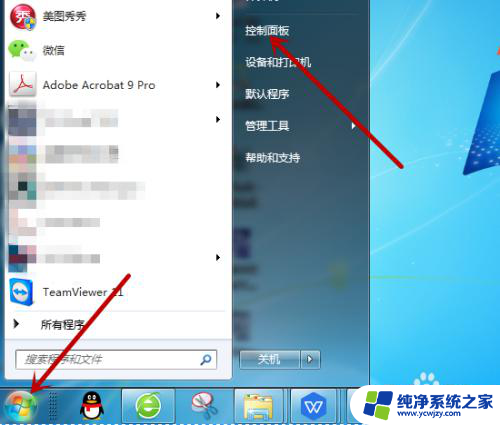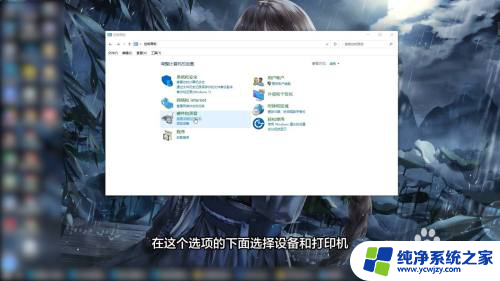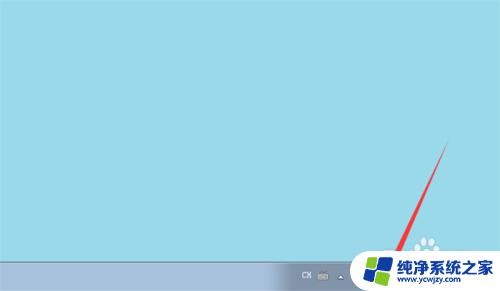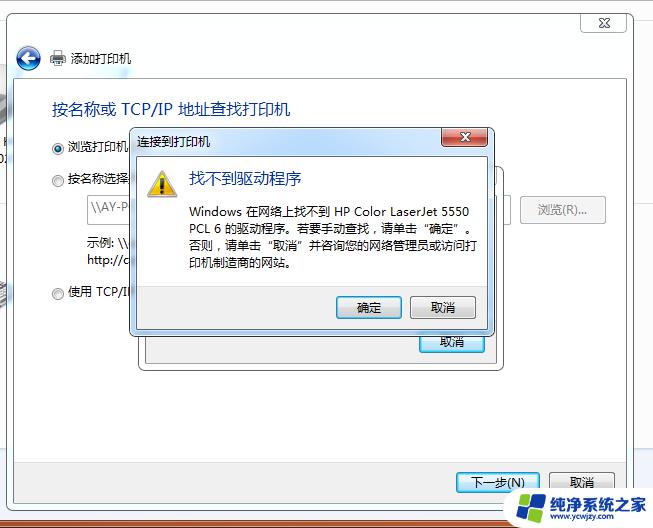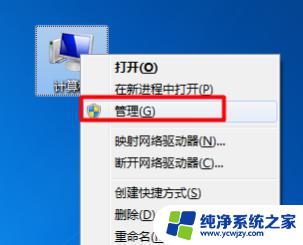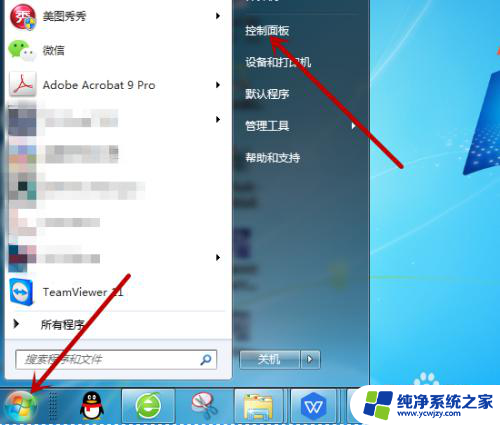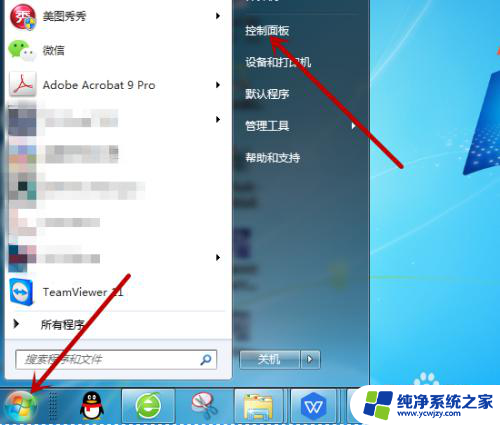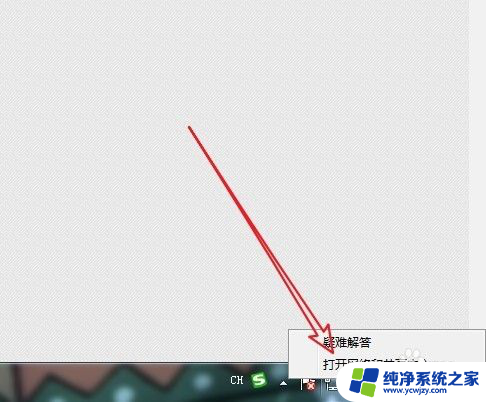打印时找不到打印机怎么办 电脑找不到打印机驱动程序怎么处理
在日常工作中,遇到电脑找不到打印机的情况是十分常见的,当我们需要打印文件时,却发现打印机无法正常工作,很容易让人感到焦虑和困惑。而更加令人头疼的是,有时候电脑也找不到打印机的驱动程序,这就更加增加了我们解决问题的难度。那么当打印机无法被电脑识别时,我们应该如何处理呢?如何找回打印机的正常工作状态?接下来我们将为大家解答这些问题。
具体步骤:
1.找不到打印机是因为打印机的服务未启动,只需打开即可。点击电脑左下角的【开始】图标,然后点击打开【控制面板】。
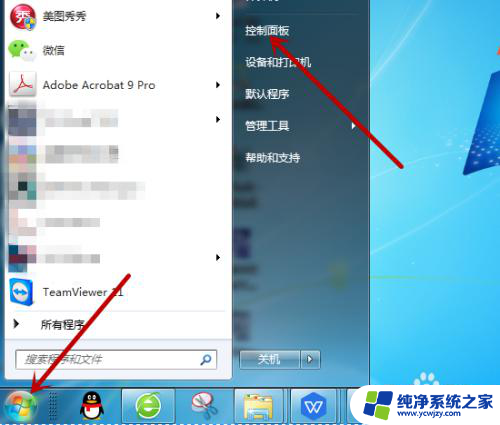
2.打开控制面板后在计算机设置里点击打开【系统和安全】。
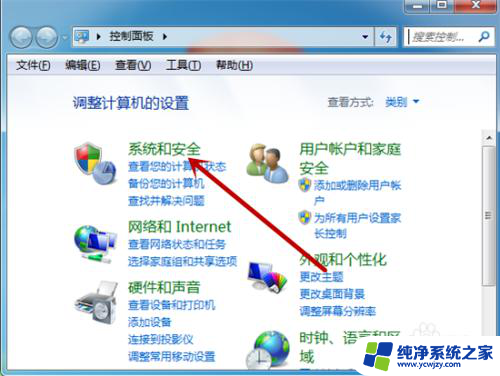
3.接着在系统和安全里找到并点击【管理工具】。
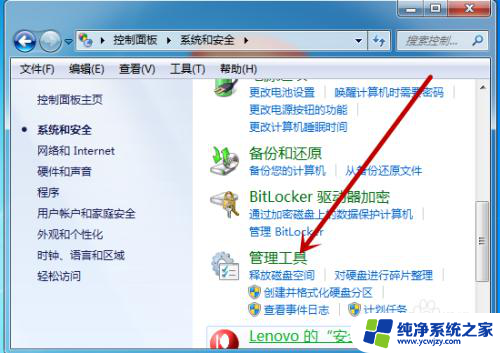
4.管理工具中找到【服务】工具并点击打开服务界面。
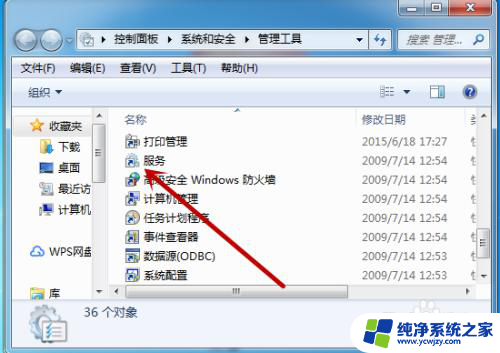
5.接着我们需要找到打印机的服务【Print Spooler】,此时显示的是未启动。点击打开打印机服务。
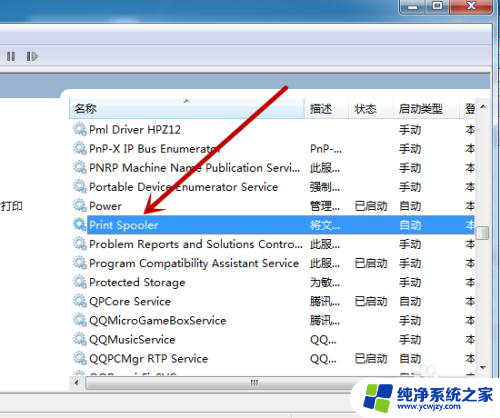
6.然后我们需要把启动类型设置为【自动】,接着点击下方的【启动】。
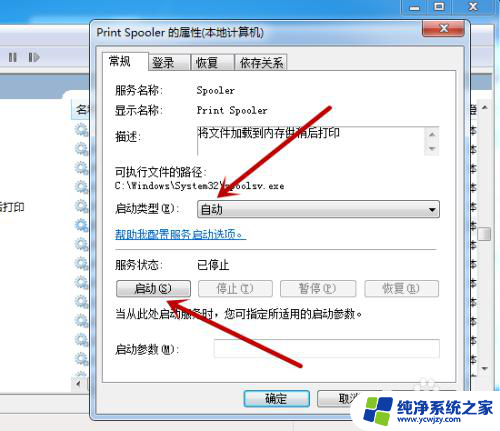
7.如图,点击后会启动电脑上的打印机程序。启动后再去搜索就能找到打印机。
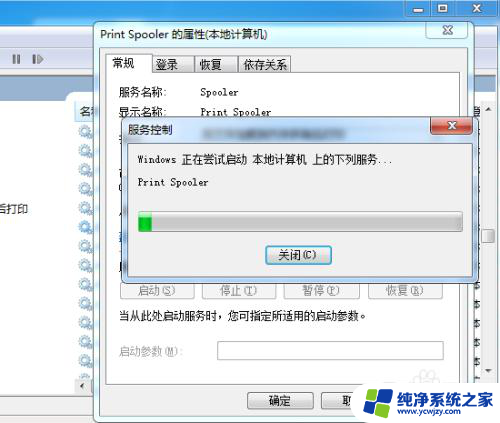
以上就是遇到找不到打印机的情况时可以尝试的解决方法,如果你也遇到了这个问题,不妨按照这些方法来解决,希望对你有所帮助。